CORREÇÃO: anexos de e-mail bloqueados por motivos de segurança [Gmail]
6 min. read
Published on
Key notes
- Em algumas ocasiões, os anexos RAR simplesmente permanecem bloqueados no Gmail por motivos de segurança.
- Certas limitações de formato de arquivo do Gmail são as culpadas, então vamos ver como evitar esse erro.
- Vale a pena tentar soluções como usar software de compactação, editar as extensões de arquivo do arquivo RAR e enviar o RAR como um link do Google Drive.
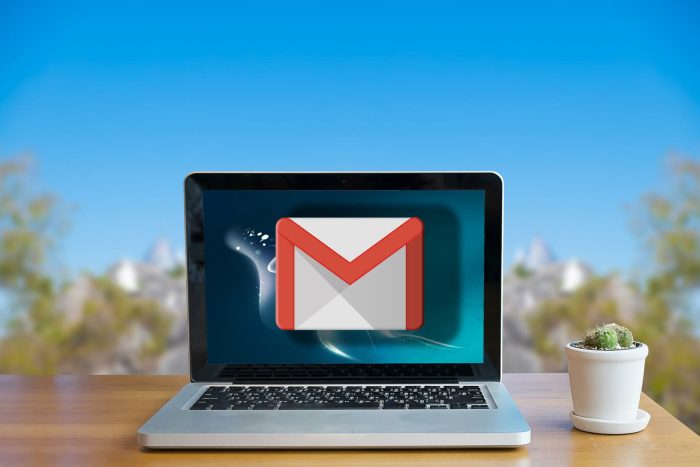
Uma mensagem de erro Bloqueado por motivos de segurança aparece quando os usuários do Gmail tentam anexar determinados formatos de arquivo aos seus e-mails. Então os usuários precisam encontrar outra forma de enviar os arquivos.
O Gmail bloqueia vários tipos de arquivos principalmente para impedir anexos de vírus. Os usuários não podem anexar EXE, DLL, DMG, VB, CMD, BAT, JAR, VBS, JSE, PIF, VDX, JSE, APK, INS, SCT e MSI, entre outros formatos.
Além disso, não é possível anexar programas, scripts, instaladores de software e arquivos em lote aos e-mails do Gmail.
Por outro lado, o Gmail não bloqueia formatos de arquivo ZIP e RAR limpos. É por isso que alguns usuários do Gmail ficam surpresos ao receber uma mensagem Bloqueado por motivos de segurança para esses arquivos.
No entanto, você não pode anexar arquivos RAR e ZIP a e-mails se eles incluírem tipos e formatos de arquivo bloqueados pelo Gmail.
Dessa forma, arquivar EXE e outros arquivos bloqueados pelo Gmail não permite anexá-los a e-mails.
O que fazer se o Gmail estiver bloqueando arquivos ZIP /arquivos RAR?
- Experimente o software de compactação WinZip
- Edite as extensões de arquivo incluídas no arquivo RAR
- Envie o RAR como um link do Google Drive
- Considere usar um cliente de e-mail diferente
1. Experimente um software de compactação
O WinZip pode ser muito útil se você estiver procurando uma maneira fácil de resolver problemas de anexos de e-mail RAR bloqueados.
A compactação real pode ser feita rapidamente usando esta ferramenta, mas você não imagina que tudo o que o WinZip faz é compactar e descompactar arquivos?
É também a sua solução completa para proteger e compartilhar arquivos. Portanto, quando outras ferramentas semelhantes falham na conclusão do processo de envio de anexos de e-mail RAR, o WinZip se destaca neste capítulo.
Simplesmente lembra que trabalhar com arquivos é conveniente e tornará o processo de transferência muito mais fácil quando arquivos RAR estiverem envolvidos.
2. Edite as extensões de arquivo incluídas no arquivo RAR
- Primeiro, pressione o botão File Explorer na barra de tarefas do Windows 10.
- Selecione a guia Exibir mostrada diretamente abaixo.

- Marque a caixa de seleção Extensões de nome de arquivo nessa guia.
- Abra a pasta onde você salvou os arquivos que precisa incluir em seu arquivo RAR.
- Para alterar o formato de um arquivo, clique com o botão direito e selecione Renomear .
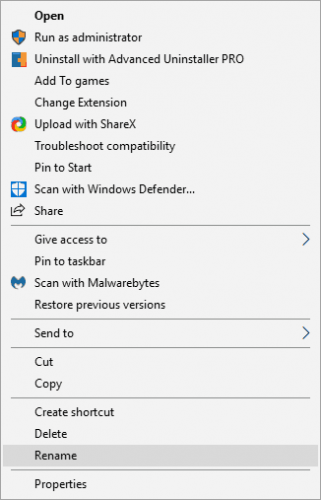
- Em seguida, altere a extensão no final do arquivo para um formato alternativo e pressione a tecla Enter (por exemplo, altere um EXE para PNG).
- Uma caixa de diálogo Renomear será aberta quando você pressionar a tecla Return . Selecione o botão Sim para fornecer mais confirmação.
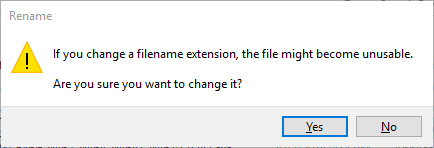
- Altere os formatos de todos os arquivos no arquivo RAR para formatos aceitáveis.
- Finalmente, basta configurar seu arquivo RAR com os arquivos que você modificou.
Alterar os arquivos incluídos no arquivo RAR para formatos que o Gmail não bloqueia é uma solução rápida a ser levada em consideração.
Você pode configurar um novo arquivo RAR com os formatos de arquivo modificados e anexá-lo a um e-mail, conforme descrito acima.
Tenha em mente que o destinatário precisará restaurar os arquivos incluídos no arquivo RAR para seus formatos originais.
3. Envie o RAR como um link do Google Drive
- Primeiro, abra o armazenamento do Google Drive em um navegador.
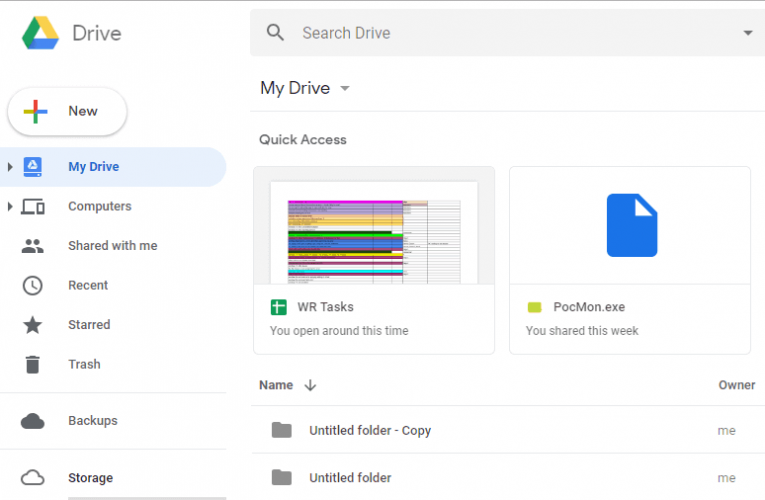
- Clique no botão Meu Drive para abrir o menu.
- Selecione Carregar arquivos para abrir a janela Abrir.
- Em seguida, selecione seu arquivo RAR para salvar no Google Drive e clique no botão Abrir .
- Clique com o botão direito no RAR que você salvou no Google Drive e selecione Compartilhar para abrir a janela abaixo.
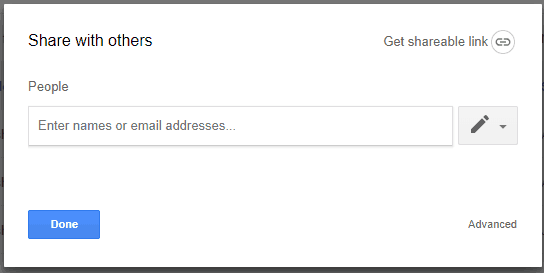
- Clique no link Obter compartilhável para ativar o compartilhamento de link.
- Em seguida, você também pode copiar o URL de um link (com a tecla de atalho Ctrl + C) para incluir no e-mail.
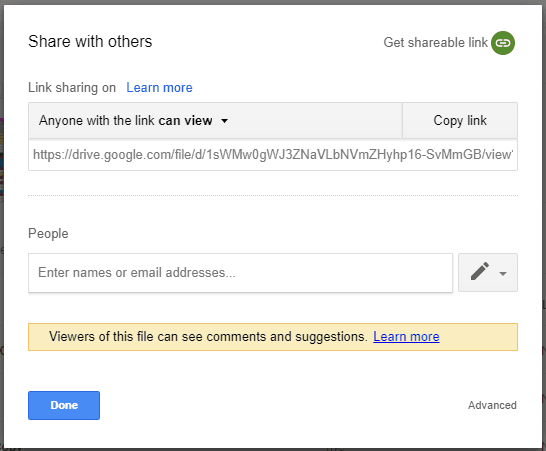
- Pressione o botão Concluído .
- Abra o Gmail no seu navegador.
- Clique no botão Compor para abrir o editor de texto de e-mail do Gmail.
- Pressione o botão Inserir arquivos usando o Drive .
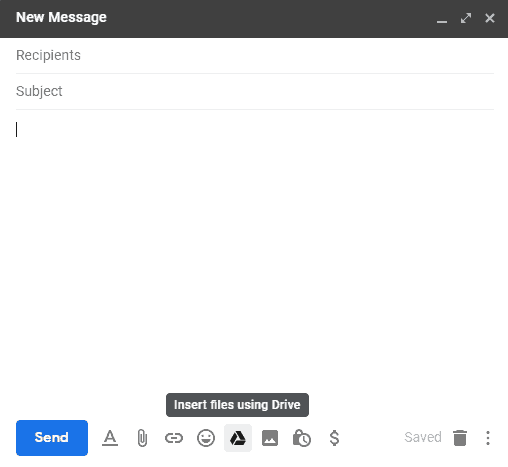
- Selecione o arquivo RAR que você salvou no Google Drive.
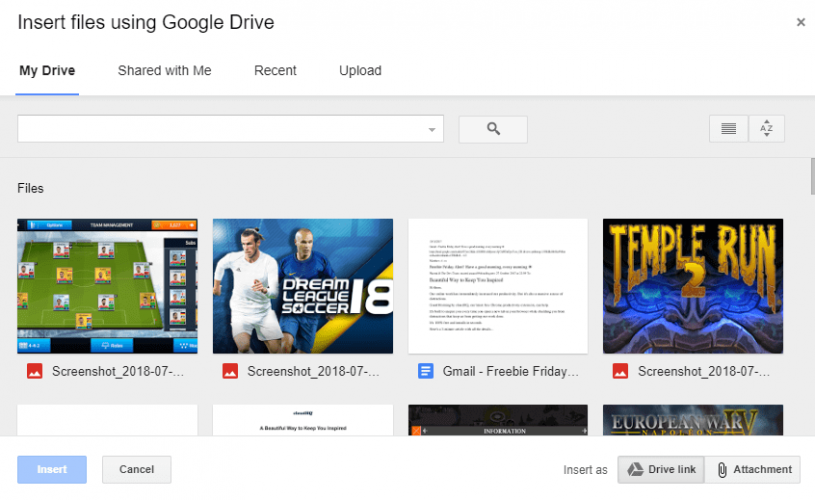
- Selecione a opção Link do Drive se já estiver selecionada.
- Clique no botão Inserir .
- Depois, você pode enviar o e-mail com um link do Google Drive para o RAR. O destinatário pode optar por baixar o arquivo do URL.
Como alternativa, você pode enviar um arquivo RAR que o Gmail bloquearia inserindo-o no Google Drive.
Isso significa que você precisa salvar o RAR em seu armazenamento GD. Então você pode optar por inserir arquivos do GD no Gmail.
Uma última observação: você também pode salvar o RAR em um host de arquivo e, em seguida, enviar uma URL do arquivo ao destinatário. Este guia de software fornece mais detalhes sobre os melhores aplicativos de compartilhamento de arquivos .
4. Considere usar um cliente de e-mail diferente
Sim, fazemos essa sugestão desde o início, pois existem muitos clientes de e-mail excelentes disponíveis que podem substituir o Gmail.
E nossa melhor escolha neste caso específico é o Mailbird . Atualmente, Mailbird é um dos clientes de e-mail mais populares, focado em aumentar as taxas de produtividade. A ferramenta traz muitos recursos e opções personalizáveis fáceis de configurar para atender a esse propósito.
Dito isto, você não apenas recebe todos os seus e-mails e contatos de várias contas em um único lugar.
Mailbird também oferece suporte à integração com os clientes de e-mail mais populares, bem como com vários aplicativos de produtividade como Google Calendar, Twitter ou Asana.
Além disso, o aplicativo é integrado ao Degoo, outra ferramenta que economiza tempo de arquivamento de pastas ou arquivos grandes para enviar por e-mail.
Usando este recurso, você pode fazer upload de arquivos grandes com um clique (ou arrastá-los e soltá-los no aplicativo) e apenas enviar o e-mail. Qualquer tipo de arquivo é suportado.
Além do mais, você não precisa armazenar o arquivo localmente no seu dispositivo e não precisa baixar nada para realizar esta ação. E os destinatários também não precisam de uma conta especial.
É assim que você pode enviar um arquivo RAR, e qualquer outro arquivo, que o Gmail costuma bloquear por e-mail.
Para obter uma perspectiva mais ampla sobre o assunto, não hesite em dar uma olhada em nosso Email Hub.
Você já usou algum desses métodos? Sinta-se à vontade para nos enviar uma mensagem na seção de comentários abaixo e compartilhar sua experiência conosco.










User forum
0 messages